Panel záložek Google Chrome: nastavení rychlého přístupu na webové stránky
Panel záložek prohlížeče Google Chrome (je to expresní panel nebo panel Google) je vestavěný nástroj prohlížeče Google Chrome, který vám umožní pohodlně umístit do prohlížeče důležité záložky, abyste je kdykoli mohli přistupovat.
Každý uživatel prohlížeče Google Chrome má sadu webů, na které se nejčastěji zabývá. Samozřejmě, že tyto zdroje lze jednoduše přidat do záložek prohlížeče, ale chcete-li otevřít záložky, najít správný zdroj a jít do něj, musíte provést příliš mnoho akcí.
Obsah
Jak povolím panel záložek?
V horní části prohlížeče se zobrazí panel Google Chrome Express, konkrétně horizontální lišta v záhlaví prohlížeče. Pokud nemáte podobný řádek, můžete předpokládat, že je tento panel v nastavení prohlížeče zakázán.
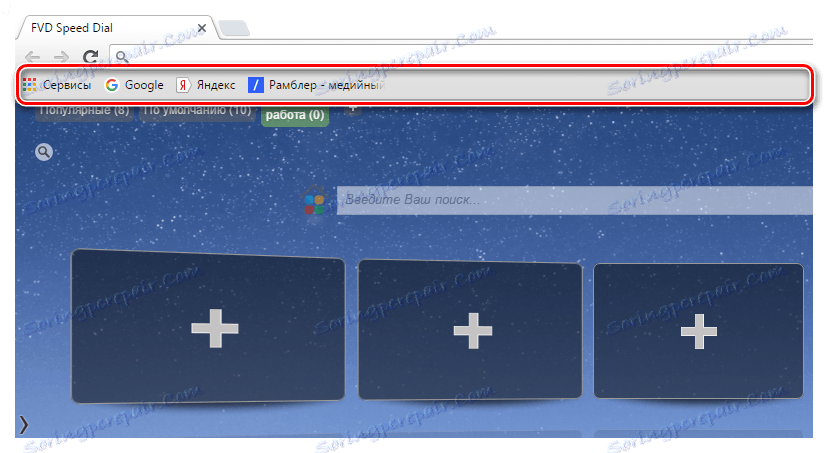
1. Chcete-li aktivovat panel záložek, klikněte v pravém horním rohu ikony nabídky prohlížeče a v zobrazeném seznamu přejděte na položku "Nastavení" .
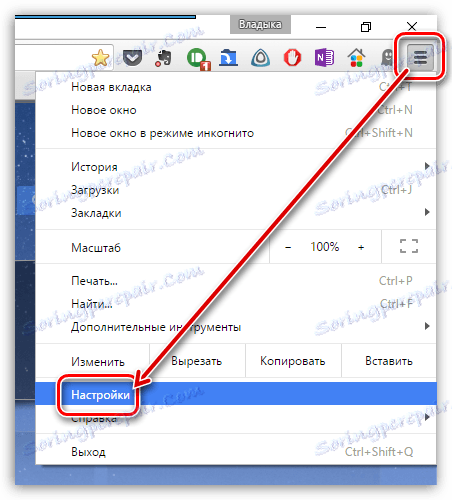
2. V poli Vzhled zaškrtněte políčko "Vždy zobrazovat panel záložek" . Poté lze okno nastavení zavřít.
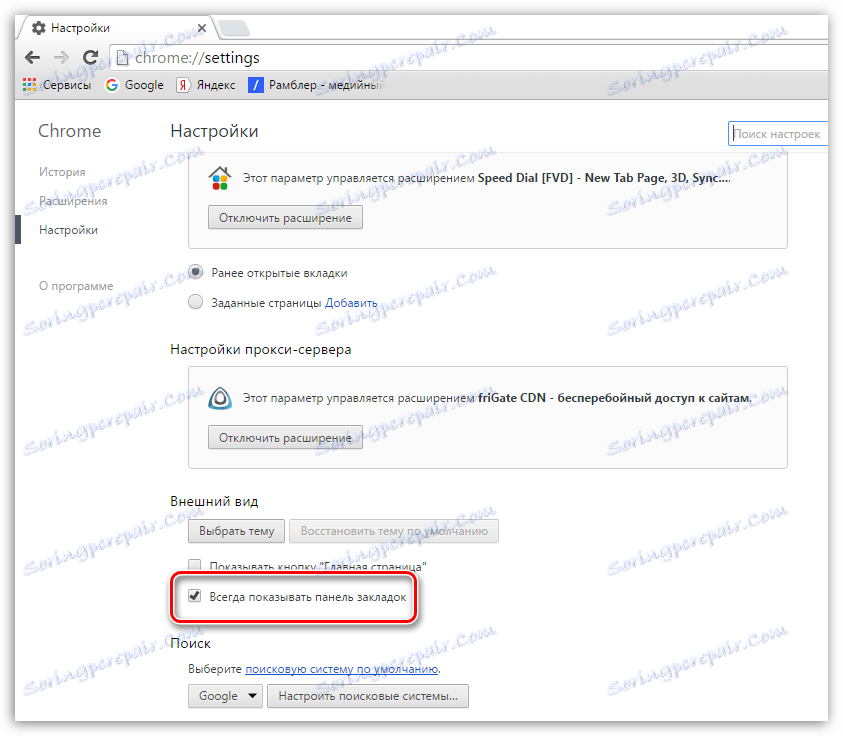
Jak mohu přidat do stránky záložek stránky?
1. Přejděte na stránky, které budou přidány do záložek, a potom klepněte na ikonu hvězdičky v panelu s adresou.
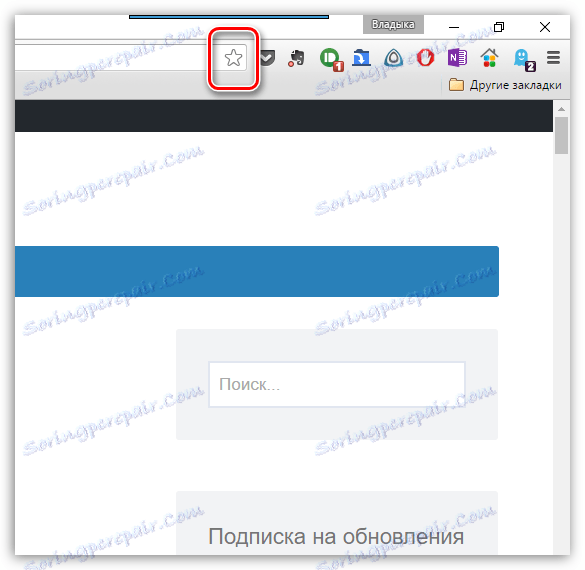
2. Zobrazí se nabídka pro přidání záložky. Do pole "Složka" je třeba označit "Záložky záložek" a záložek můžete uložit kliknutím na tlačítko "Dokončit" . 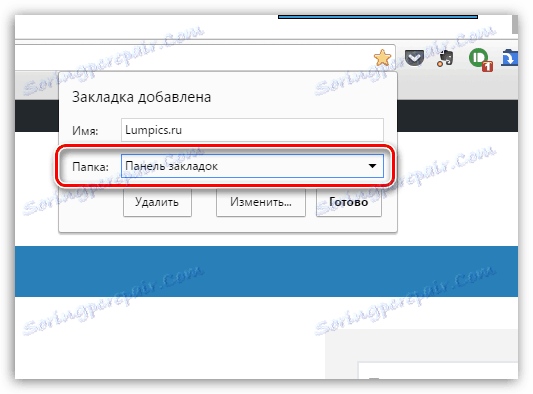
Jakmile je záložka uložena, zobrazí se na liště záložek.
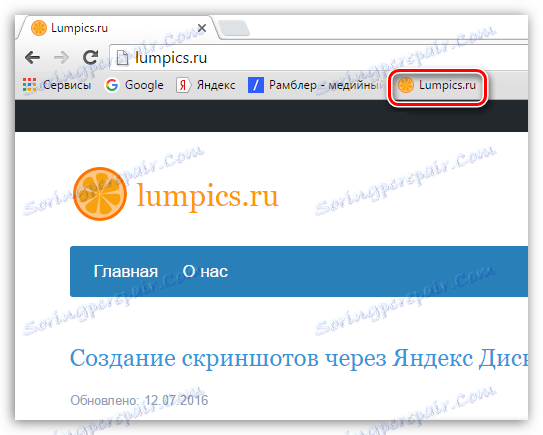
A trochu trik ...
Bohužel záložka často nedokáže umístit všechny odkazy, protože prostě se nezapadají na vodorovný panel.
Aby bylo možné přidat více stránek na liště záložek, stačí změnit jejich jména a snížit je na minimum.
Chcete-li to provést, klikněte na záložku, kterou chcete přejmenovat, klikněte pravým tlačítkem a na zobrazeném okně klikněte na tlačítko "Upravit" .
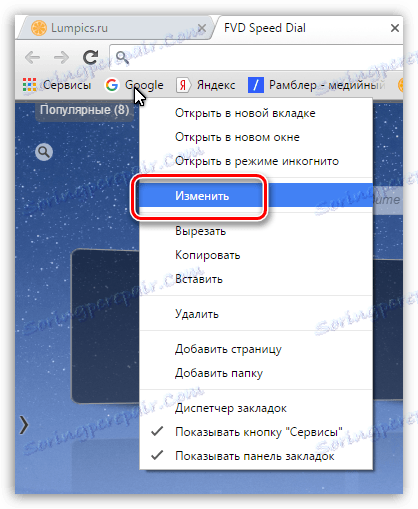
V novém okně v poli "Name" zadejte nový název záložky a uložte změny. Například startovní stránka Google může být zkrácena na jednoduchou "G" . Stejně jako ostatní záložky.

Výsledkem je, že záložky v panelu Google začaly zabírat mnohem více prostoru, a proto se zde mohou hodit více odkazů.
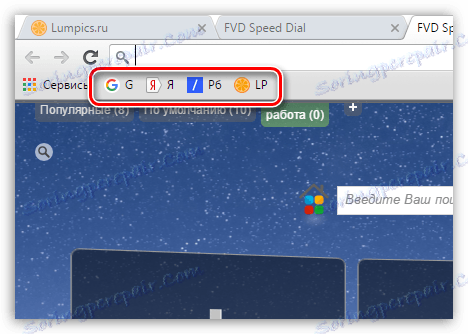
Panel záložek Google Chrome je jedním z nejvhodnějších nástrojů pro rychlý přístup k uloženým webovým stránkám. Na rozdíl od například vizuálních záložek zde ani nemusíte vytvářet novou kartu, protože lišta záložek je vždy viditelná.
